Windows10のスタートメニューのカスタマイズを防ぐにはどうすればよいですか

Odata cu lansarea Windows 10, マイクロソフト 再導入された スタートメニュー、これをたくさん組み合わせて feature-uri から クラシックなスタートメニュー (から Windows7)、およびユーザーが発売時に使用した機能 Windows 8 siおよび スタート画面 (スタート画面は Windows 10 でも引き続き利用できますが、 スタートメニューと同時に使用することはできません)。
プラスでは、 新しいスタートメニュー ユーザーに提供します Windows 10 はい、違います カスタマイズオプション、 のように タイルの寸法の変更 のために 最新のアプリケーション、 位置を変更する または 削除中 メニューからそれらに (ピン)) カスタムファイルとフォルダー またはいくつか システムユーティリティ (のような コントロールパネル) より速くアクセスするには、メニューの左側にあります。
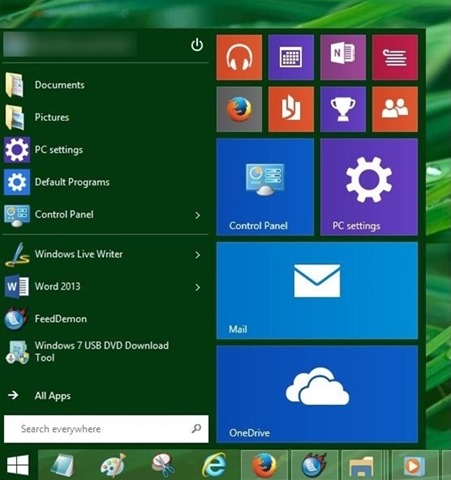
分けることに慣れれば Windows 10を搭載したコンピューター 他のユーザーと一緒に持ち込むことを望まない場合 スタートメニューの変更点 (あなたが好きだから デフォルトの外観 好みに応じてすでにカスタマイズしているため)、次のことができます。 Windows 10のスタートメニューの変更を制限する 以下の手順を参考にしてください。
Windows 10 でスタート メニューの変更を制限するにはどうすればよいですか?
- 開ける グループポリシーエディター (味 gpedit.msc で 走る そして与える 入力))
- 次に参照してください コンピューター構成 > 管理テンプレート > スタートメニューとタスクバー 左側に
- 右(下) スタートメニューとタスクバー)、入口を特定する スタートメニューのレイアウト これをダブルクリックしてください
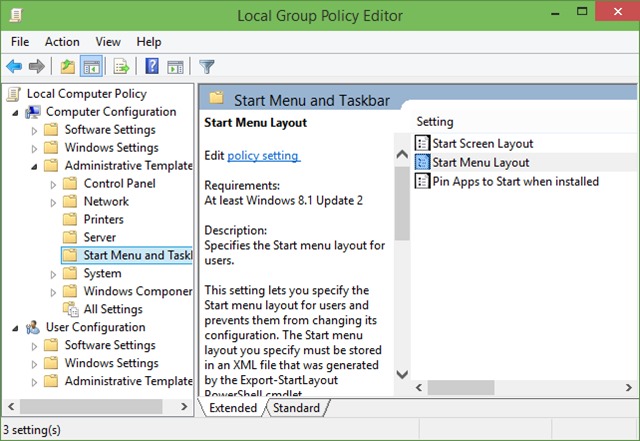
- の窓に 設定 開く、選択する 有効になっています、クリックします 適用する そして わかりました
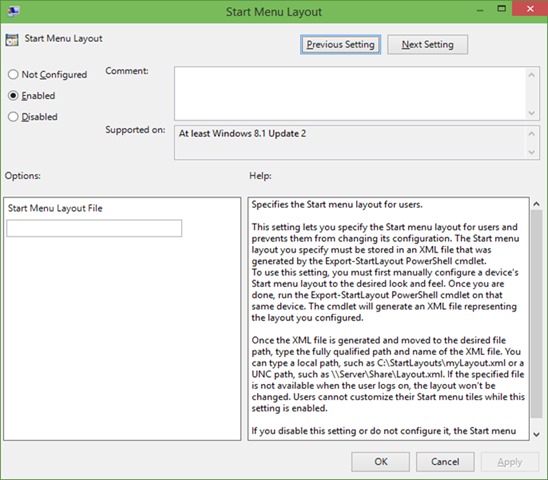
- その後、閉じます グループポリシーエディター 再起動してください エクスプローラ
これらの設定を行うと、システムの他のユーザーは両方とも他の変更を行うことができなくなります。 スタートメニュー (できるようにするには 編集 また スタートメニューの外観 上記の手順に従い、選択する必要があります。 構成されていません または 無効 入り口の施設で スタートメニューのレイアウト)。
注:上記の設定は画面の開始に影響しません。これは、システムユーザーがさらにカスタマイズできます。
ステルス設定 - Windows10でのスタートメニューのカスタマイズを防ぐ方法
Windows10のスタートメニューのカスタマイズを防ぐにはどうすればよいですか
について stealth
テクノロジーに情熱を傾けて、Windowsオペレーティングシステムに関するチュートリアルをテストして作成し、興味深いことを発見しようとしています。
ステルスさんの投稿をすべて表示あなたも興味があるかもしれません...

